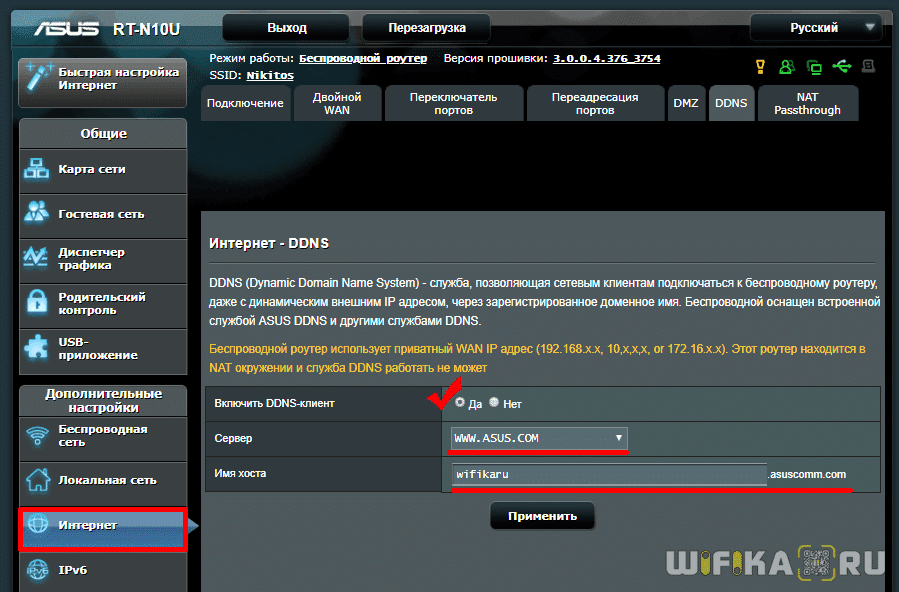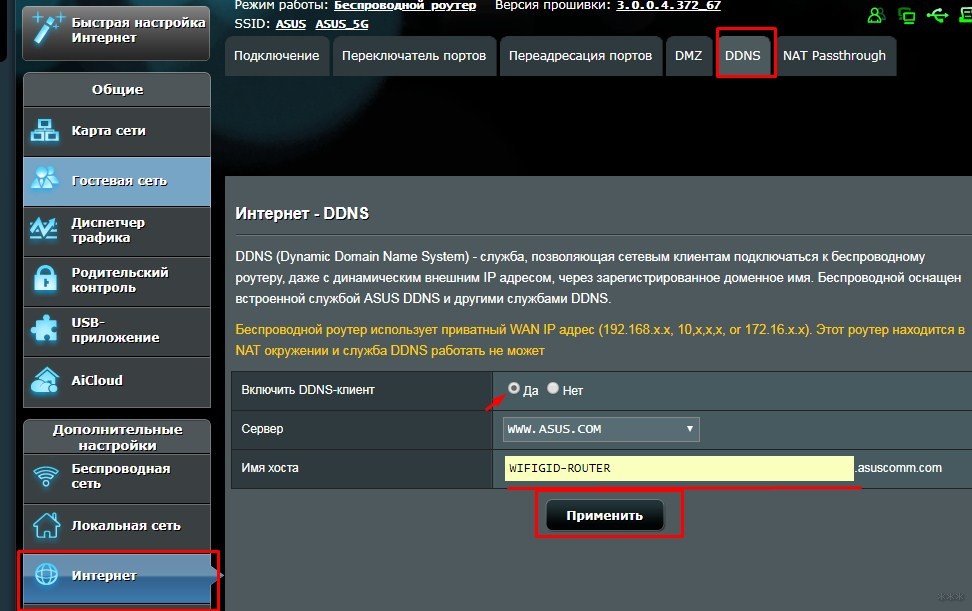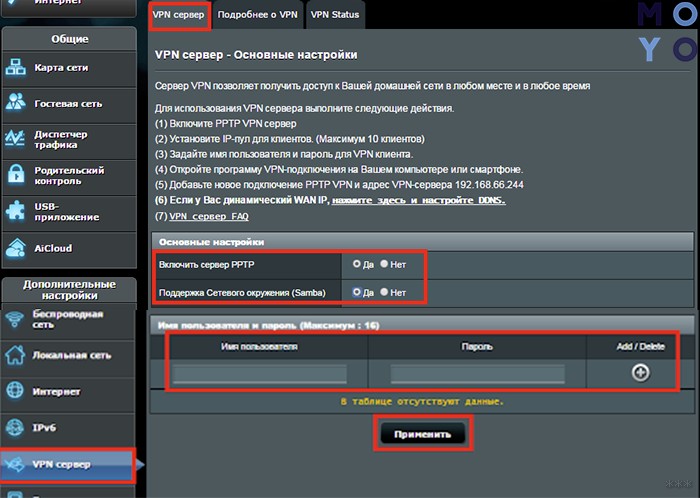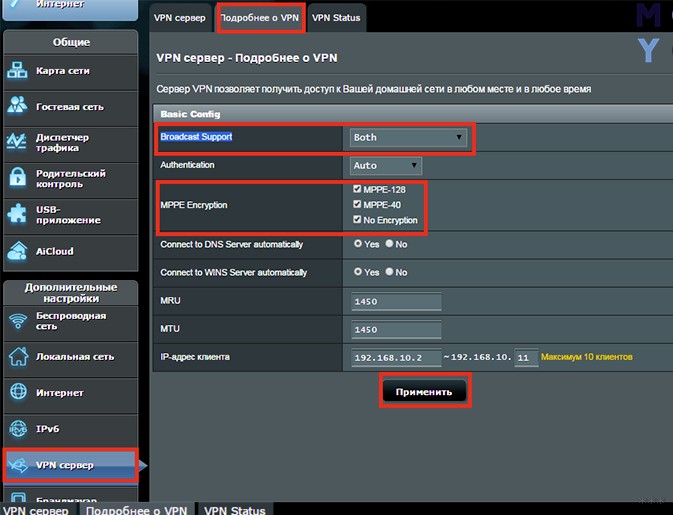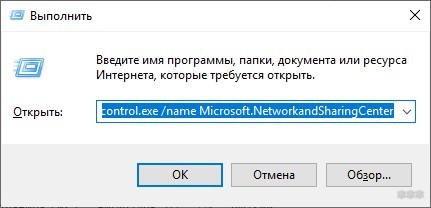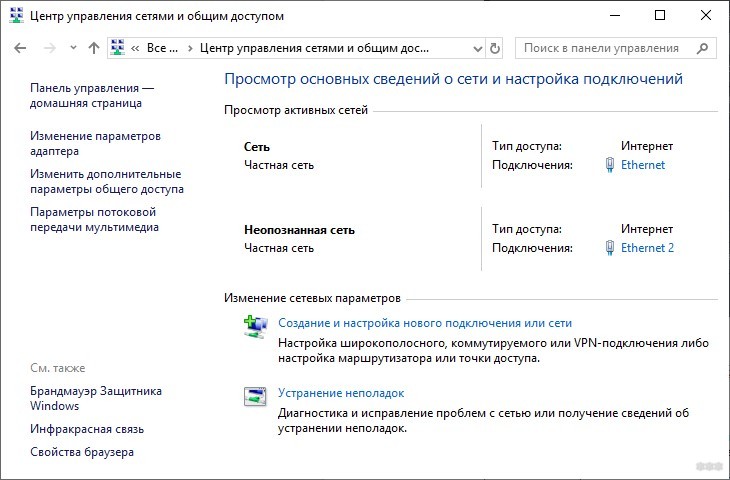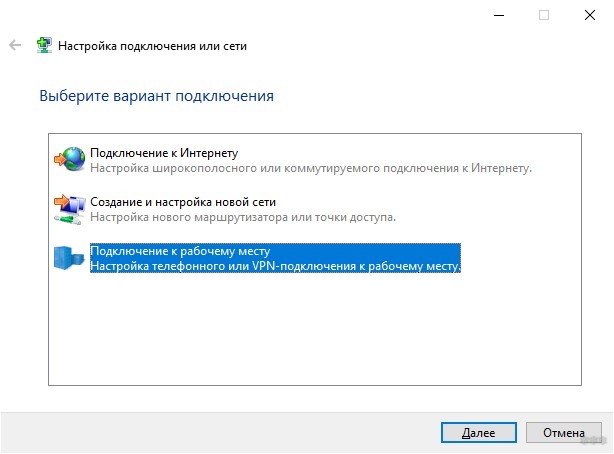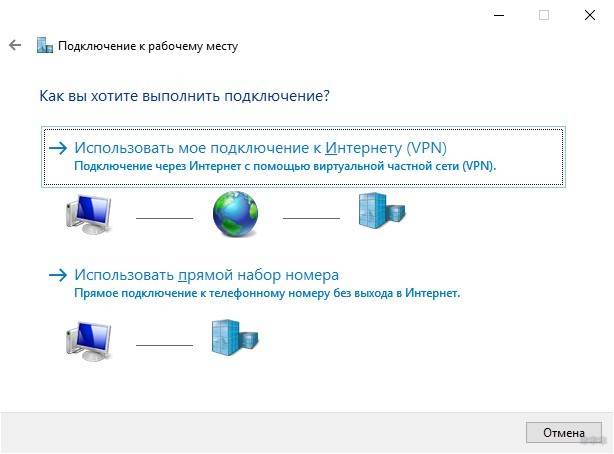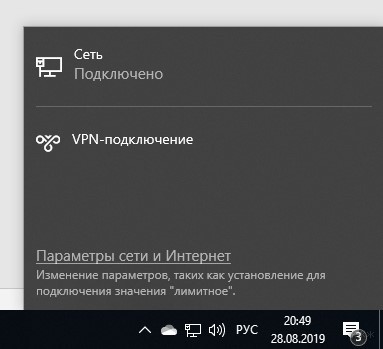- Удаленный доступ к настройкам роутера ASUS. Веб-доступ из WAN
- Ответ
- Вход в настройки роутера ASUS через интернет
- Как Пользоваться ASUSCOMM.COM — Регистрация в DDNS и Удаленный Доступ к WiFi Роутеру Asus Через Интернет По VPN
- Для чего нужен Asus DDNS?
- Регистрация DDNS на роутере Asus
- Почему ASUSCOMM.COM не работает? Недопустимый IP адрес и Несанкционированный запрос на регистрацию
- Функция DDNS в роутерах ASUS: как подключить и настроить?
- Для чего нужно?
- Регистрация DDNS
- Удаленный доступ через собственную сеть VPN по DDNS
- Заключение
- Статьи о видеонаблюдении
- Настройка сервиса DDNS на роутере ASUS RT-AC66U
- Asuscomm com ddns не работает
Удаленный доступ к настройкам роутера ASUS. Веб-доступ из WAN
Как подключиться к роутеру Asus удаленно через смартфон или другой компьютер? В настройках роутера включил «веб-доступ из WAN», а дальше как?
Прошивка стоковая, при активации веб-доступа он мне даёт адрес ххх.asuscomm.com:8443, а что дальше с ним делать непонятно. Пытаюсь зайти на этот адрес с другого компьютера, пишет, что сервер не найден.
Ответ
Здравствуйте. Сложная тема. В интернете есть инструкции, все рассказывают как настроить доступ к роутеру ASUS через интернет, но никто не показывает до конца, как это работает на самом деле. У меня, честно говоря, тоже ничего не получилось. Сейчас рассмотрим некоторые моменты.
Сразу нужно заметить, что в идеале, конечно, купить у провайдера внешний, белый IP адрес. Тогда, при активации функции «веб-доступ из WAN». Вы сможете зайти в настройки своего роутера по адресу: http://ваш_IP_адрес:8080 (если вы порт в настройках не меняли) .
В противном случае, когда у вас нет выделенного, внешнего IP адреса, нужно настраивать функцию DDNS. Когда вы получаете адрес, который закреплен за вашим роутером. Это то, о чем вы писали выше. И вы не смогли получить доступ к настройкам по этому адресу. Дело в том, что функция DDNS может работать не всегда. Это зависит от провайдера. И в настройках DDNS на ASUS у меня появляется сообщение: «Беспроводной роутер использует приватный WAN IP адрес. Этот роутер находится в NAT окружении и служба DDNS работать не может». Как я понимаю, это от провайдера зависит, и здесь ничего не сделать. Кроме покупки выделенного адреса. Или требовать от провайдера нормальный адрес. Не из окружения NAT.
Вход в настройки роутера ASUS через интернет
2 Об этом нигде не написано, но мне кажется, что нужно еще включить настройку «Отвечать на пинг-запросы из WAN» в разделе «Брандмауэр». Если она отключена. По моему, по умолчанию она включена.
Возможно, это не важно. Точно не знаю, и нет возможности проверить.
3 Ну а дальше нужно настроит DDNS. Находится эта настройка в разделе «Интернет» (WAN), на вкладке «DDNS». Включаем функцию «DDNS-клиент». Выбираем сервер «www.asus.com», и в поле «Имя хоста» нужно придумать и указать свой уникальный домен. Можно даже что-то типа «dgsdewlj» (просто набор букв) . Сохраняем настройки.
Если все ок, то по идеи, удаленный доступ к настройкам вашего роутера ASUS должен быть по адресу: http://dgsdewlj.asuscomm.com:8080, или https://dgsdewlj.asuscomm.com:8443.
Почему у меня не получается настроить? Не работает DDNS из-за ошибки «Беспроводной роутер использует приватный WAN IP адрес. Этот роутер находится в NAT окружении и служба DDNS работать не может». Как я понимаю, это из-за того, что провайдер что-то мутит с IP-адресами. Он мне дает не внешний IP, а внутренний в своей системе.
Получается, что доступ из WAN не работает потому, что не работает DDNS. Если у вас DDNS работает, нет ошибки как у меня выше на скриншоте, то все должно открываться. Как-то так. Возможно, я в чем-то ошибся. Если что – поправьте меня в комментариях.
Валера, а в Вы попробуйте настроить все как я показывал в статье. Возможно, у вас получится. Я имею введу с настройками DDNS. Если вы до этого иначе навастривали.
Источник
Как Пользоваться ASUSCOMM.COM — Регистрация в DDNS и Удаленный Доступ к WiFi Роутеру Asus Через Интернет По VPN
В этой статье я решил показать, как пользоваться ASUSCOMM.COM. Это фирменный сервис DDNS, работающий на маршрутизаторах Асус. Основное его назначение — предоставить удаленный доступ к wifi роутеру Asus через интернет. Суть работы заключается в том, чтобы превратить ваш динамический внешний IP адрес в статический путем подмены его на доменное имя. Подробнее про эту замену я уже писал тут.
Для чего нужен Asus DDNS?
Сервис DDNS имен от Асус нужен, чтобы получить удаленный доступ к маршрутизатору и всей вашей домашней сети напрямую через интернет. Например, через VPN сервер. То есть, если его настроить, то чтобы зайти в настройки маршрутизатора, не нужно быть в зоне действия его WiFi сети. Можно это сделать с работы, из транспорта или вообще из-заграницы. Для подключения нужен только интернет. Также через него есть возможность воспользоваться локальными ресурсами домашней сети. Например скачать файлы с подключенного к роутеру Asus USB накопителю.
Регистрация DDNS на роутере Asus
Рассмотрим подробнее, как зарегистрировать DDNS для того, чтобы воспользоваться asuscomm.com. И как организовать удаленное подключение к роутеру Асус по VPN. Обычно для настройки удаленного доступа к вай-фай роутеру через интернет и организации VPN сервера, нужно иметь либо выделенный IP адрес. Другой вариант — воспользоваться услугами динамических DNS адресов.
На роутере ASUS кроме этого стандартного набора, который есть почти во всех маршрутизаторах, есть еще возможность зарегистрироваться в собственном DDNS сервисе, который является бесплатным для пользователей. Его настройка находится в меню «Интернет», вкладка «DDNS».
Здесь в выпадающем списке выбираем «WWW.ASUS.COM» и придумываем имя для своего хоста — адрес, по которому мы получим доступ к своему роутеру. В конечном итоге он будет выглядеть как ВАШЕ_НАЗВАНИЕ.ASUSCOMM.COM.
Обратите внимание на желтую надпись на этом скриншоте — у меня дома, где я его сделал со своего роутера Asus, как раз серый внешний айпишник от провайдера, поэтому DDNS сервис asuscomm.com или любой другой работать, увы, не будут.
Почему ASUSCOMM.COM не работает? Недопустимый IP адрес и Несанкционированный запрос на регистрацию
Регистрация в DDNS имеет смысл только в том случае, если у вас внешний белый IP адрес от провайдера — без разницы, статический или динамический. Подробнее про то, как это узнать, я написал в другом посте — прочитайте, если не знаете, что это такое.
Источник
Функция DDNS в роутерах ASUS: как подключить и настроить?
Если у вас есть роутер производителя ASUS, то вы можете испробовать на себе функцию DDNS. Она позволяет заменить динамические IP-адреса, выдаваемые провайдером, на статический IP-адрес, а вернее доменное имя.
Для чего нужно?
Функция ASUS DDNS работает по принципу присвоения доменного имени маршрутизатору и всей локальной сети, которую он контролирует. С ее помощью можно к роутеру получить удаленный доступ через интернет. Специально настроенная VPN сеть поможет открыть настройки маршрутизатора удаленно с любой точки мира, если устройство (ПК или смартфон) подключено к сети.
Дополнительно с помощью DDNS можно назначить адрес IP-камере (работает в случае, если провайдер «подкидывает» вам только белые IP-адреса). Также через роутер ASUS можно настроить FTP-сервер, задав вместо IP-адреса, доменное имя DDNS. И, естественно, DDNS можно настроить на статическом (белом) айпишнике.
Что такое DDNS сервис и как настроить на роутере? Подробности в следующем видео:
Регистрация DDNS
Вся регистрация постоянного DNS адреса простая и бесплатная, выполняется в личном кабинете маршрутизатора. Чтобы зарегистрироваться:
- Войдите в веб-интерфейс роутера ASUS.
- В меню слева откройте раздел «Интернет».
- Клацните на вкладку «DDNS».
- Выберите сервер www.asus.com и пропишите «Имя хоста» на английском.
- Нажимайте «Применить» чтобы создать доменное имя.
Если вы видите аналогичную желтую надпись у себя, значит интернет провайдер выдает вам серые динамические айпишники. При таком раскладе DynDNS работать не будет.
То же самое касается случаев, когда появляются уведомления «Недопустимый IP адрес» или же «Несанкционированный запрос на регистрацию».
Если зарегистрированное доменное имя перестало работать после перезагрузки маршрутизатора – это указывает на автоматическую смену серого айпи-адреса на другой, со сбоем всех настроек DDNS.
Удаленный доступ через собственную сеть VPN по DDNS
Для начала создадим сервер и активируем клиента, который будет работать с виртуальной частной сетью:
- Откройте раздел «VPN-сервер» и остановитесь на первой вкладке.
- Установите галочки, как показано на скриншоте.
- Укажите пароль и логин, а затем создайте пользователя, нажав плюс.
- Щелкните вторую вкладку и выставите значения в соответствии со скриншотом.
- Жмите «Применить».
- Комбинацией клавиш Win+R вызовите строку «Выполнить» и пропишите команду control.exe /name Microsoft.NetworkandSharingCenter.
- Жмите «Создание и настройка нового подключения…».
- Подключение к рабочему месту.
- Укажите созданное через сервис ASUS доменное имя.
- Если все верно, на следующем этапе введите логин и пароль для подключения и завершайте процесс.
- Выбрать ваше VPN-подключение теперь можно, нажав в системном трее на сеть.
После входа в VPN сеть, компьютеру станут доступны все ресурсы, локальной сети, в том числе и вход в веб-панель для настройки маршрутизатора.
Заключение
DDNS – отличная возможность получить бесплатно адрес в интернете, для дальнейшего доступа к собственной домашней локальной сети. Таким способом можно удаленно получить доступ к IP-камере или локальному FTP-серверу.
Источник
Статьи о видеонаблюдении
Настройка сервиса DDNS на роутере ASUS RT-AC66U
Сервис сервис DDNS необходим для того чтобы Вы могли обращаться к своему роутеру, своим IP-камерам и другим устройствам Вашей домашней (или офисной) сети из интернета не по IP-адресу, а по имени. IP-адрес, если он у Вас не статический, будет постоянно изменятся при новых подключениях роутера к интернету, при перезагрузках, при авариях на сети провайдера и т.д. А имя, которое Вы зарегистрируете в сервисе DDNS будет постоянным и не будет меняться даже если будет меняться IP-адрес Вашего роутера.
Перед настройкой рекомендуется перезагрузить роутер. Для того чтобы настроить DDNS на роутере ASUS RT-AC66U, необходимо чтобы роутер был подключен к интернету.
Для настройки откройте браузер на Вашем комьютере и зайдите на WEB-сервер роутера ASUS RT-AC66U. По умолчнию IP-адрес роутера 192.168.1.1. Логин для доступа по умолчанию admin, пароль — admin.
Перейдите в раздел Network Map (Карта сети) в меню слева и убедитесь что Вы подключены к интернету и Вам присвоем публичный внешний IP-адрес (WAN IP). Не такой как локальные адреса типа 192.168.X.X.
Нажмите на кнопку GO и перейдите в раздел WAN — DDNS роутера для настройки сервиса DDNS. На странице настройки WAN — DDNS установите переключатель Enable the DDNS Client в положение Yes.
Выберите в поле Server сервер WWW.ASUS.COM и придумайте уникальное имя для обращения к Вашему роутеру из интернета (например myftp), введите это имя в поле Host Name.
Нажмите кнопку Apply. Роутер соединится с сервером ASUS DDNS который свяжет Ваш роутер с именем, которое Вы придумали (в нашем случае это имя myftp.asuscomm.com). После этого Вы сможете обращаться к роутеру из любой точки мира, введя в браузере имя myftp.asuscomm.com.
DDNS настроен, остается организовать проброс портов до Ваших IP-камер, если он еще не организован.
Зарегистрируйтесь в нашем сервисе видеонаблюдения iDOM24.RU и просматривайте свои IP-камеры через любой компьютер, планшетник, мобильный телефон или смартфон.

GsmKontrol.ru — GSM реле и GSM сигнализация. Ставь на охрану или снимай с охраны бесплатным звонком, управляй по СМС. Перезагружай зависающие IP-камеры.

- Расширение MyIPCam от iDOM24.RU для просмотра IP-камер через браузер Google Chrome и Яндекс.Браузер
Расширение позволяет просматривать свои IP-камеры в популярных браузерах Google Chrome и Яндекс.Браузер. Для работы в настройках расширения необходимо выбрать модель камеры, задать адрес, логин и пароль доступа к IP-камере. Не требуется регистрация на iDOM24.RU.
Качайте расширение MyIPCam с официального сайта Интернет-магазина Chrome
Расширение MyIPCam для просмотра IP-камер через браузер Mozilla Firefox
Расширение (Дополнение, add-on) позволяет просматривать свои IP-камеры в браузере Mozilla Firefox. Для работы в настройках расширения необходимо выбрать модель камеры, задать адрес, логин и пароль доступа к IP-камере. Не требуется регистрация на iDOM24.RU.
Качайте расширение MyIPCam с официального сайта Mozilla Firefox
Расширение MyIPCam от iDOM24.RU для просмотра IP-камер через браузер Opera
Расширение позволяет просматривать свои IP-камеры в браузере Opera. Для работы в настройках расширения необходимо выбрать модель камеры, задать адрес, логин и пароль доступа к IP-камере. Не требуется регистрация на iDOM24.RU.
Источник
Asuscomm com ddns не работает
- Стоковая прошивка Asuswrt — оригинальная официальная прошивка от Asus, которая поставляется вместе с роутером. Актуальную и предыдущие версии можно найти здесь: https://www.asus.com/r…87U/HelpDesk_Download/
Кастомная прошивка Asuswrt-Merlin — прошивка от R. Merlin, основанная на оригинальной, при этом содержащая в себе исправления багов, актуальные версии компонентов, оптимизацию производительности, дополнительные функции. Актуальную и предыдущие версии можно найти здесь: http://asuswrt.lostrealm.ca/download
Кастомная прошивка Asuswrt-HGG — прошивка от Hugo Gomes, основанная на Asuswrt-Merlin. Отличается от предыдущей тем, что разблокирован доступ к NVRAM, добавлены некоторые компоненты, увеличена максимальное значение мощности беспроводного передатчика, разблокированы все беспроводные каналы, увеличена функциональность. Последнюю версию прошивки можно получить написав ему на электронную почту (на английском/испанском языках): [email protected] . Парень добрый и отзывчивый. Баг репорты приветствуются.
P.S. В связи с тем, что Hugo похитили инопланетяне, с ним невозможно списаться для получения прошивки. Последние версии можно скачать здесь. В прошивке OLDQTN используется старая версия прошивки Quantenna — она для тех, у кого проблемы с свежей прошивкой.
Прошивка DD-WRT — является на все 100% альтернативной прошивкой (НЕ основана на оригинальной). Имеет свои плюсы и минусы по сравнению с оригинальной. Рекомендуются к установке только с полным осознанием того, зачем она Вам на самом деле нужна. Актуальную и предыдущие версии можно найти здесь: ftp://ftp.dd-wrt.com/betas/
. Кастомные прошивки настоятельно рекомендуется прошивать с помощью Asus Firmware Restoration Utility. Если вы прошивались через веб-интерфейс, настоятельно рекомендуется делать сброс настроек. Настройки придется заново вбивать вручную — файлы конфигураций использовать нельзя, т.к. это может повлечь за собой баги и нестабильность работы прошивки.
- Для начала, нам ее нужно скачать и установить. Найти ее можно здесь: https://www.asus.com/r…87U/HelpDesk_Download/
- После установки, идем в свойства сетевой карты и вбиваем вручную адреса: IP-адрес 192.168.1.10, маска подсети 255.255.255.0, основной шлюз 192.168.1.1
- Выключаем роутер кнопкой
- Вставляем сетевой кабель в LAN порт 2, 3 или 4
- Зажимаем кнопку Reset (рядом с кнопкой питания) на 10 секунд
- Удерживая кнопку нажатой, включаем роутер
- Когда индикатор питания начнет медленно мигать — кнопку Reset можно отпустить
- Открываем нашу утилиту, выбираем файл прошивки и прошиваем
Разгонять роутер можно двумя способами: редактирование загрузчика CFE либо через изменения параметров в NVRAM.
Первый способ универсальный и подойдет для любой прошивки — главный минус этого способа в том, что в случае применения избыточных или неверных настроек для восстановления роутера в рабочее состояние придется использовать программатор либо UART. Данный принцип при разгоне использует программа ac87utility — с её помощью делать разгон гораздо проще и безопаснее для новых в этом деле пользователей.
Второй способ будет работать НЕ на всех прошивках. Применим только на следующих прошивках: сток и мерлин — версия до 378.53, гомес — все версии. Основной плюс заключается в том, что все примененные изменения можно запросто сбросить кнопкой Reset. Да и возни меньше. Как это делается:
- Заходим в терминал
- Для получения текущих значений вбиваем следующее:
Источник